Sticky Notes là phần mềm nhỏ có sẵn trong Windows 7, Windows 8, Windows 8.1, nó giúp bạn tạo ghi chú (nhắc nhở) ngay trên màn hình Desktop một cách nhanh chóng.

Tuy không chuyên nghiệp và nhiều chức năng như phần mềm ghi chú Evernote hay các phần mềm ghi chú khác. Nhưng bởi vì Sticky Notes có sẵn nên mở lên sài ngay cũng tiện.
Khi sài Windows 7 thì bạn sẽ dễ dàng tìm thấy Sticky Notes trong danh sách menu khi bấm vào nút Start.
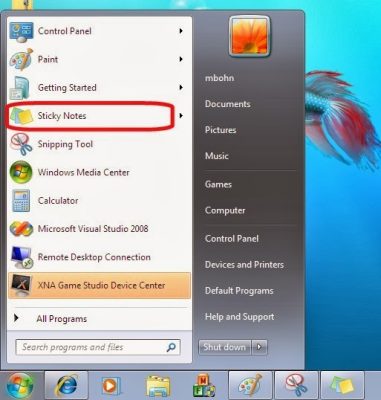
Tuy nhiên khi dùng Windows 8 hay Windows 8.1 thì nút Start đã bị Microsoft loại bỏ nên việc tìm và mở ứng dụng Sticky Notes hoặc các ứng dụng tích hợp khác như Notepad, Calculator,… cũng hơi lâu, vì các ứng dụng tích hợp này thường không có shortcut trên màn hình Desktop hoặc Pin trên taskbar.
Hôm nay mình sẽ chia sẽ với các bạn cách mở nhanh Sticky Notes trên hệ điều hành Windows 8, Windows 8.1:
Mình sẽ hướng dẫn 2 cách để mở Sticky Notes:
Cách 1 – Mở nhanh:
Mở nhanh bằng lệnh Run bằng cách bấm phím tắt Windows+R sau đó gõ vào stikynot và bấm Enter.
Cách 2 – Tìm và dính biểu tưởng Sticky Notesvào thanh công cụ taskbar:
Từ màn hình desktop bạn bấm phím F3 để mở chức năng tìm kiếm (Search) trên Windows 8, bạn chọn loại tìm kiếm là Everywhere và nhập vào khung tìm kiếm sẽ thấy kết quả hiện ra có tên Sticky Notes
Click chuột phải vào Sticky Notes bạn chọn Pin to taskbar để đưa biểu tượng của Sticky Notes xuống thanh taskbar như hình bên dưới:
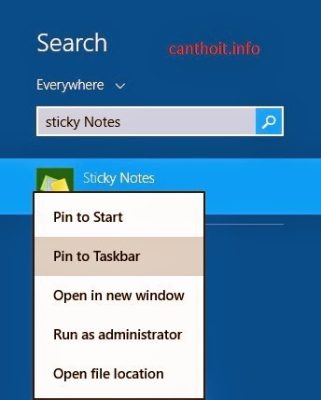
Các phím tắt dùng để định dạng văn bản trong Sticky Notes:
Bạn nhớ tô khối văn bản trước khi bấm phím tắt định dạng nha
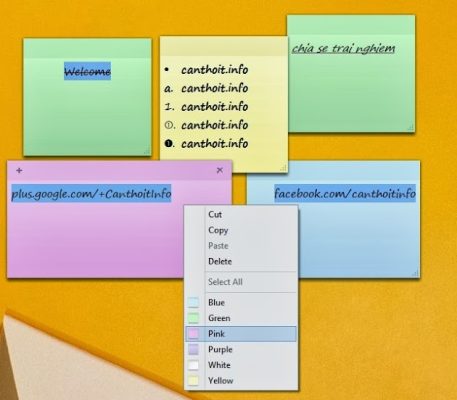
- Ctrl + B – in đậm
- Ctrl + I – in nghiêng
- Ctrl + U – Gạch chân
- Ctrl + T – Gạch ngang
- Ctrl + L – Canh Trái
- Ctrl + E – Canh giữa
- Ctrl + R – Canh phải
- Bấm Ctrl + Shift + L để thêm các biểu tượng hoặc số thứ tự cho mỗi dòng của ghi chú. Bấm Ctrl + Shift + L mỗi lần sẽ thay đổi sang các ký tự khác nhau.

